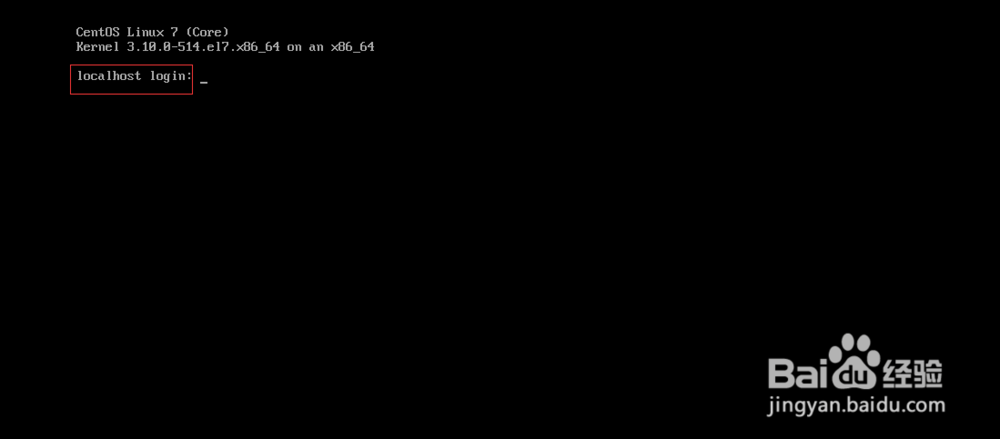VMware 安装 centos,自定义分区
1、打开VMware , 并按如下示例图进行选择安装


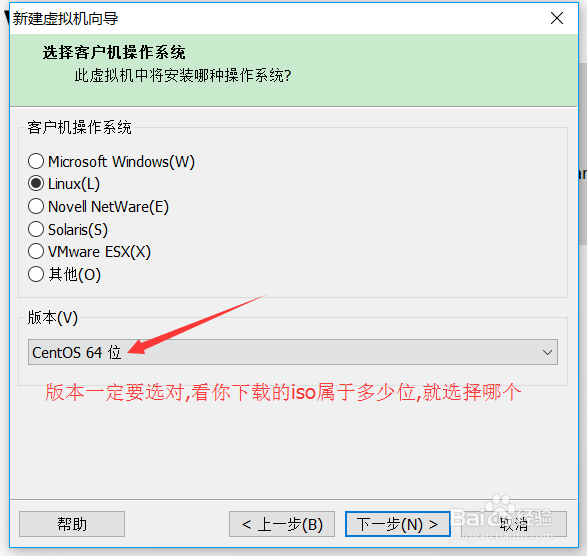

2、安装完成后,按如下图,设置iso镜像文件

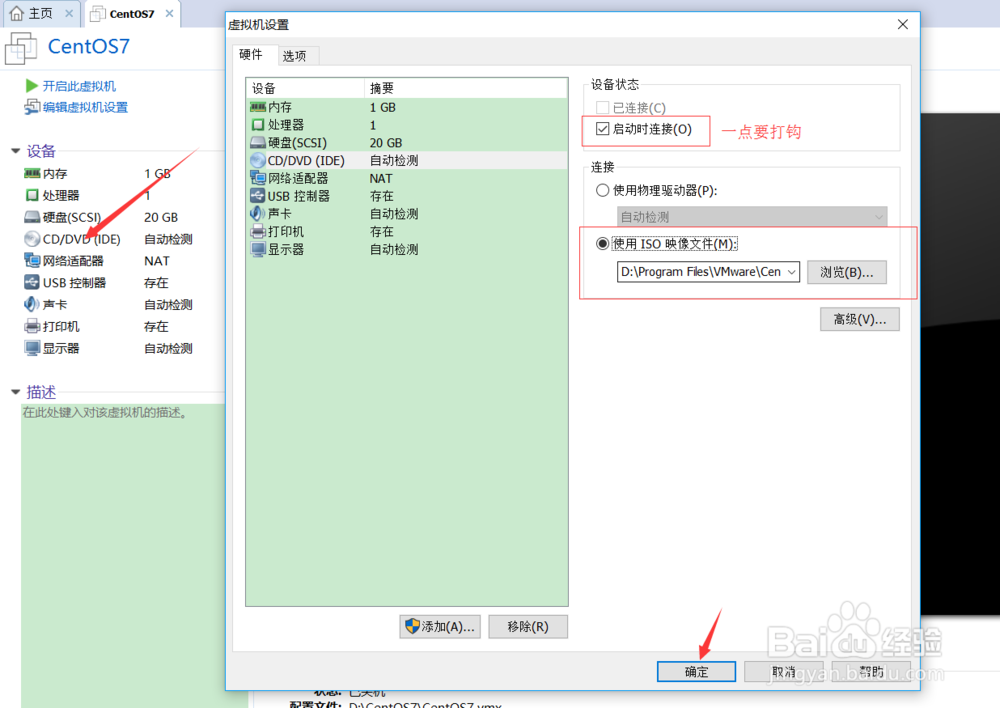
3、点击开启此虚拟机,能出现centos7的安装界面,假如没有进入,检测虚拟机设置,确认,已连接是否打钩!


4、在虚拟机界面点击安装,出现安装界面

5、进入安装界面后,选择语言支持,记得要选择噢!
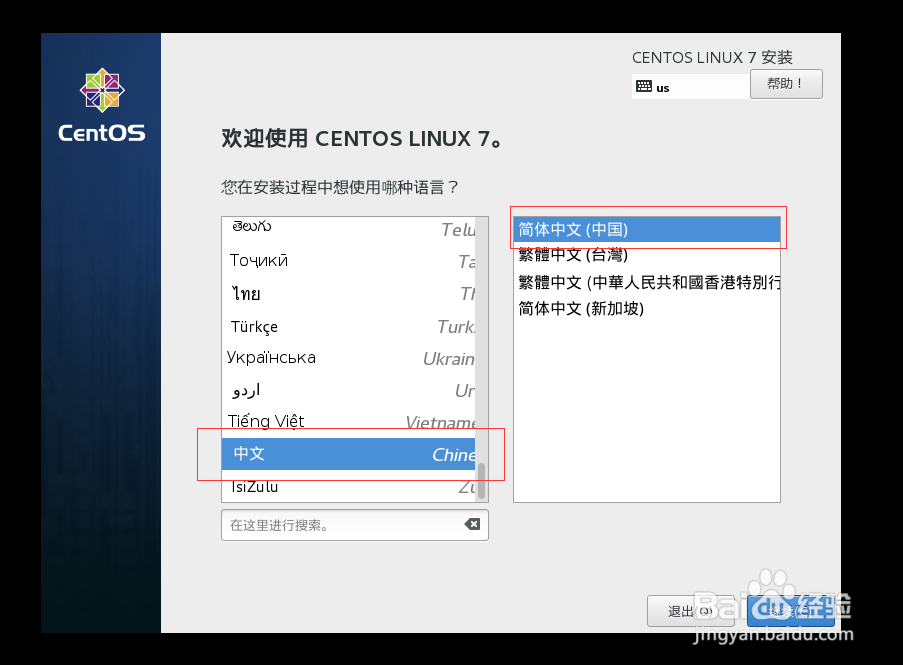
6、选择语言后,记得输入法键盘我们一定要选择美式的键盘噢!点击+ ,- 来选择和操作


7、点击安装位置来实现手咿蛙匆盗动分区等功能,当然也可以直接选择自动分区,我们这里选择手动分区,讲解下每个分区的意义见如下示例图我们可以看到,我这边分别加了/boot 启动分区 就相当于我们的系统盘大小/swap swap分区 是在系统内存不够用的时候分出来一部分给程序用/ 根分区 基本分区还有/home home分区,家目录,我们也可以给他指定大小,我们这里就不做演示了



8、注意啊,我们的默认文件系统格式记得选择下,ext4,这个是我们到现在为止最新的格式了,swap分区是不能选择分区格式的,只用用他特定的格式点击完成,点击接受更改


9、然后给root设置密码,等待安装完成就好,这里我们注意下,这个安装的包体大小,应该是比我们上一节将的小很多的因为我们采取的是最小化安装,没有图像化工具,以及一些常用类库的,到时候需要我们手动安装
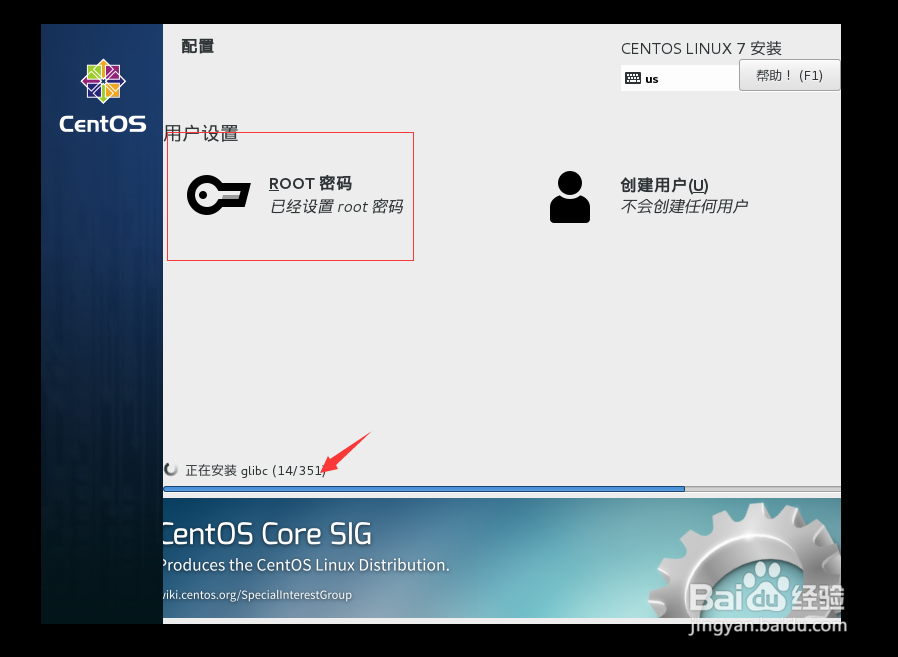
10、安装完成之后,重新启咿蛙匆盗动,就可以看到我们的终端了由于我这边没有创建用户,默认用户名:root敲回车输入密码敲回车我们就能进入我们的系统了linux输入密码是没有个数提醒的,我们输入完成直接敲回车就好